الإعلانات
 الويب مليء بالأشياء التي نتمنى أن نقرأها. لسوء الحظ ، ليس هناك دائمًا وقت لقضائه أمام الشاشة ، لقراءة محتوى قلبنا. هذه ظاهرة معروفة وأسماء كبيرة مثل Instapaper و اقرأ لاحقا القيام بعمل جيد في حل هذه المشكلة.
الويب مليء بالأشياء التي نتمنى أن نقرأها. لسوء الحظ ، ليس هناك دائمًا وقت لقضائه أمام الشاشة ، لقراءة محتوى قلبنا. هذه ظاهرة معروفة وأسماء كبيرة مثل Instapaper و اقرأ لاحقا القيام بعمل جيد في حل هذه المشكلة.
لكن هذين الاثنين ليسا الحل الوحيد هناك. هناك العديد من الإضافات والوظائف الإضافية وتطبيقات الويب التي تساعدك على القيام بذلك - احفظ الأشياء المثيرة للاهتمام لقراءتها لاحقًا. يقدم بعضها ميزات إضافية ، وبعضها خفيف الوزن للغاية ، والبعض الآخر يستخدم ببساطة واجهة مختلفة قد تجدها أكثر قابلية للاستخدام. فيما يلي قائمة بأفضل الأدوات لحفظ الأشياء لوقت لاحق ، وهي ليست Instapaper و Read It Later.
لا يتيح لك youRhere حفظ الأشياء لقراءتها لاحقًا فحسب ، بل يتيح لك أيضًا وضع علامة على السطر المحدد من حيث توقفت ، وتحميل الصفحة وفقًا لذلك عند الرجوع إليها.
استخدام youRhere بسيط للغاية. قم بتثبيت الإضافة ، وفي المرة التالية التي تكون فيها في منتصف مقال ما وعليك ببساطة القيام بشيء آخر ، انقر نقرًا مزدوجًا على السطر الذي حصلت عليه في قراءتك.

سيتم تمييز الخط وحفظه تلقائيًا. هذا كل ما في الأمر ، يمكنك الآن إغلاق الصفحة والعودة إليها لاحقًا. عندما ترغب في متابعة القراءة ، انقر على أيقونة youRhere وابحث عن المقالة. عند النقر على مقال ، سيتم تحميله والتمرير تلقائيًا إلى السطر المحدد ، ويمكنك متابعة القراءة من حيث توقفت.

يمكنك بسهولة حذف مقال من القائمة بالنقر على X ، أو مشاركته عبر Facebook أو Twitter.
Save To Read هي إضافة بسيطة للغاية ، تعمل كثيرًا مثل الإشارات المرجعية العادية ، ولكنها أكثر بساطة. بعد تثبيت الوظيفة الإضافية ، سيظهر زر زائد جديد في شريط الأدوات. في كل مرة تريد حفظ صفحة لقراءتها لاحقًا ، انقر فوق زر علامة الجمع.

بمجرد النقر فوقه ، سيتحول رمز زائد إلى ناقص ، وسيتم حفظ الصفحة. في أي وقت ، يمكنك النقر فوق رمز ناقص لإزالة المقالة من القائمة. يمكنك الآن الوصول إلى العناصر المحفوظة من خلال الشريط الجانبي "حفظ للقراءة". انقر فوق الزر فتح / إغلاق لفتح الشريط الجانبي.
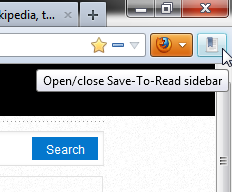
ستجد هنا قائمة بجميع صفحاتك المحفوظة. يمكنك النقر فوق صفحة لتحميلها أو النقر فوق رمز ناقص لإزالتها. يمكنك أيضًا البحث عبر الصفحات المحفوظة وفرزها بطرق مختلفة. يمكن الوصول إلى هذه القائمة نفسها من خلال الإشارات المرجعية العادية ، في مجلد يسمى حفظ للقراءة.
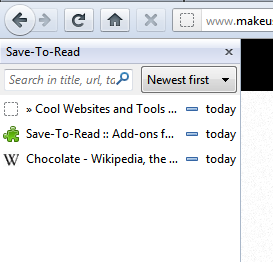
إذا كنت لا ترغب في استخدام الشريط الجانبي ، يمكنك إضافة لوحة الحفظ للقراءة بالنقر بزر الماوس الأيمن على شريط الأدوات واختيار تخصيص. استخدم لوحة الحفظ للقراءة ثم اسحبها إلى شريط الأدوات.
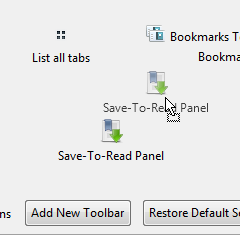
ستتمكن الآن من الوصول إلى قائمة المقالات المحفوظة بمجرد النقر فوق هذا الزر ، دون الحاجة إلى استخدام الشريط الجانبي الذي يغزو الفضاء. يمكنك بالطبع إزالة زر فتح / إغلاق الشريط الجانبي عند هذه النقطة لتجنب فوضى الأزرار.
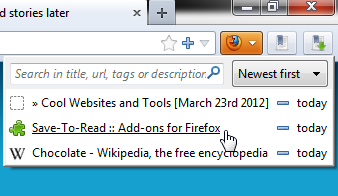
الفستق
Pistashio هو تطبيق ويب مرجعي ، يمكن أن يكون اجتماعيًا إذا كنت ترغب في ذلك ، ولكن يمكن استخدامه أيضًا بشكل خاص فقط لحفظ الأشياء المثيرة للاهتمام في وقت لاحق.
للبدء ، سجّل الدخول إلى Pistashio باستخدام حساب Twitter أو Facebook.
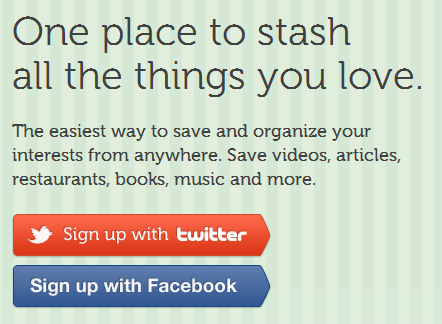
بمجرد إنشاء حسابك ، يمكنك البدء في "إخفاء" الأشياء. مع Pistashio ، يمكنك تقسيم صفحاتك المحفوظة إلى عدة فئات: تناول الطعام والشراب ، والقراءة ، والاستماع ، ومشاهدة و انظر + هل. يمكنك حفظ الصفحات من واجهة الويب الخاصة بـ Pistashio ، ولكن من الأسهل استخدام أدوات متصفح Pistashio.
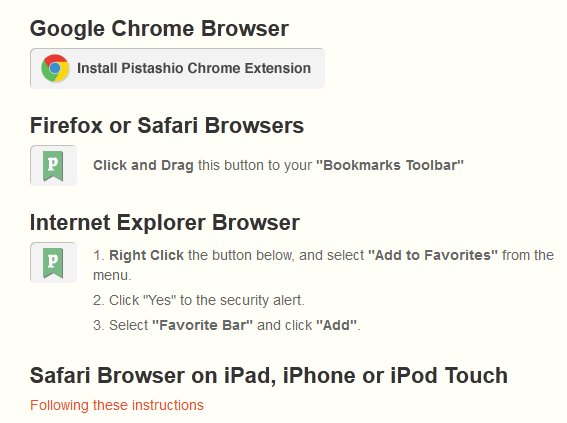
ما عليك سوى اختيار الأداة المناسبة لمتصفحك وبدء التخزين. لكل صفحة تحفظها ، يمكنك اختيار فئة وإضافة ملاحظة سريعة وتعيين بريد إلكتروني أو تذكير Twitter. يمكنك أيضًا جعل الصفحة خاصة ، أو الذهاب في الاتجاه المعاكس ومشاركتها على Twitter هناك ثم.
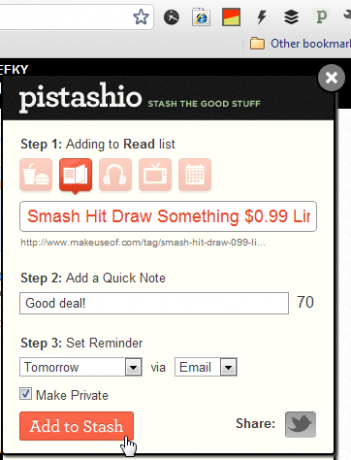
يمكنك الآن استخدام واجهة ويب Pistashio لتصفح الروابط المحفوظة وقراءتها وأرشفتها (هذا لا تحذفها ، لذلك لا يزال بإمكانك العثور عليها لاحقًا في أرشيف Pistashio) مشاركتها و أكثر. يمكن استخدام Pistashio كخدمة اجتماعية وتزويدك بتوصيات للروابط التي يحبها الأشخاص الآخرون ، أو يمكن استخدامها ببساطة كخدمة إشارات مرجعية ملائمة يمكنك الوصول إليها من أي مكان.
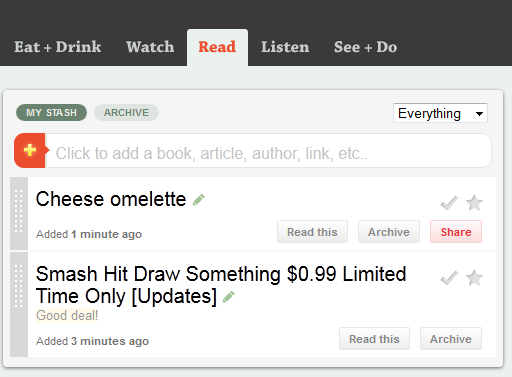
ماذا تستخدم لحفظ الصفحات لوقت لاحق؟ هل تعرف أي أدوات جيدة فاتنا؟ شارك في التعليقات!
رجل يحفظ صورة الكتب عبر Shutterstock
يارا (ylancet) كاتب مستقل ومدون للتكنولوجيا وعشيق الشوكولاتة ، وهو أيضًا عالم أحياء ومهتم بدوام كامل.

